win7更改密码的操作方法 win7电脑密码怎么修改密码
更新时间:2024-01-08 09:45:05作者:zheng
我们可以在win7电脑中设置密码来提高电脑的安全性,但是有些用户在使用win7电脑的时候感觉电脑的密码太简单了,安全性不高,想要修改密码但是不知道win7电脑密码怎么修改密码,今天小编就给大家带来win7更改密码的操作方法,如果你刚好遇到这个问题,跟着我的方法来操作吧。
推荐下载:系统之家win7
方法如下:
方法一、通过用户帐户和家庭安全修改密码
1、点击开始--控制面板

2、打开控制面板,点击“用户帐户和家庭安全”
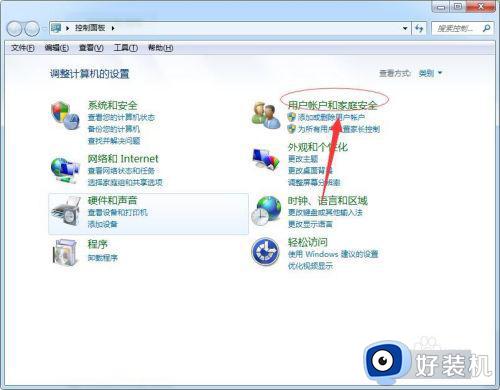
3、进入用户帐户和家庭安全界面,点击“更改Windows密码”
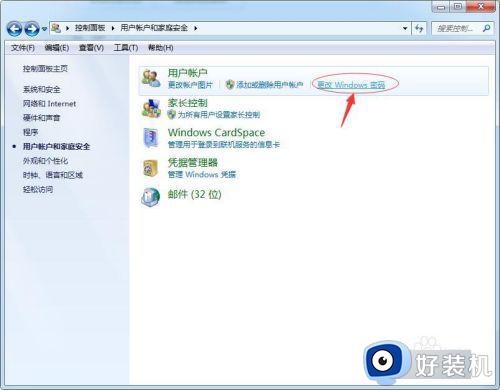
4、进入用户帐户界面,点击“更改密码”
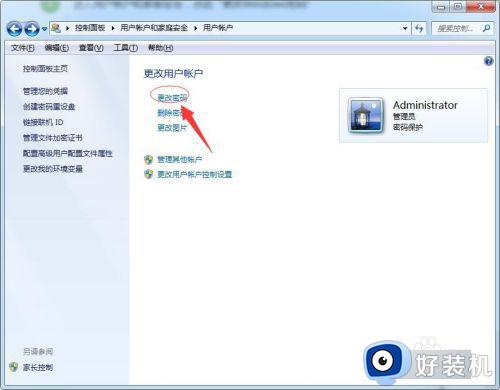
5、进入更改密码界面,输入当前密码,并输入两次新密码,点击“更改密码”。
密码修改完成
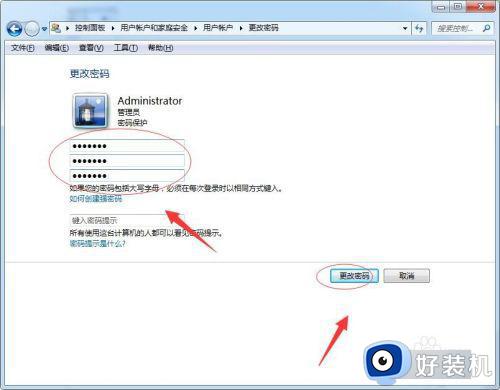
方法二、通过计算机管理修改账户密码
1、点击开始,进入“控制面板系统和安全”窗口,点击管理工具
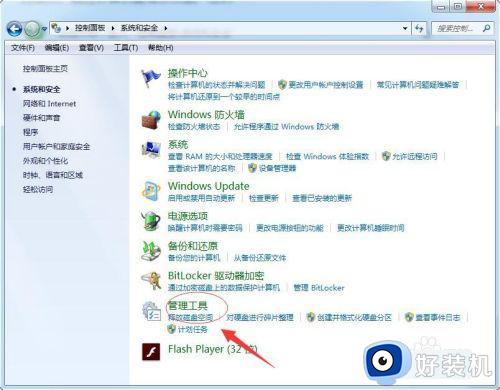
2、进入“控制面板系统和安全管理工具”窗口,点击计算机管理
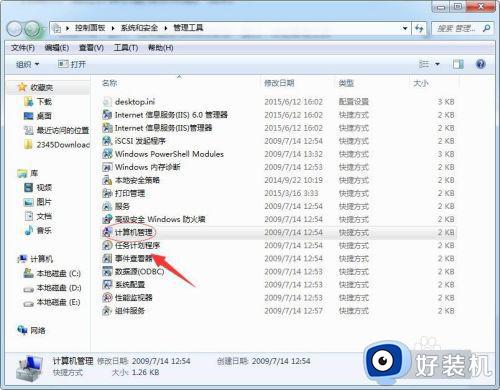
3、打开计算机管理窗口,依次展开“系统工具--本地用户和组--用户”,右键点击administrator,选择“设置密码”

4、点击“继续”
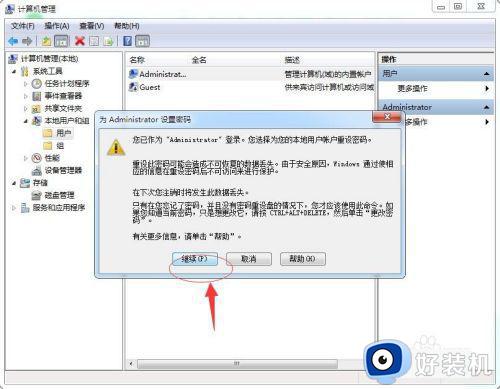
5、输入两次新密码,然后点击确定
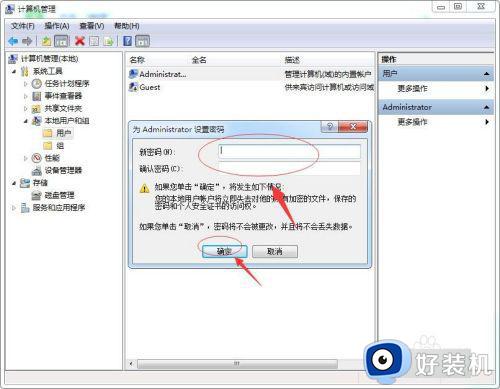
6、弹出确认窗口,再次点击确定
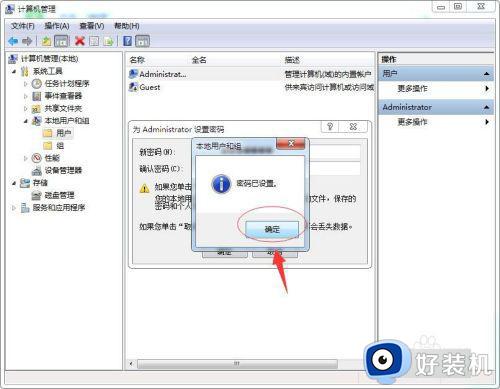
方法三、通过cmd修改密码
1、调出cmd命令行
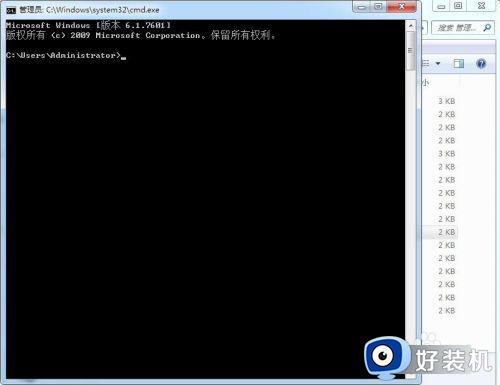
2、在命令行窗口中输入:net user administrator Aa123654,回车,密码修改成功
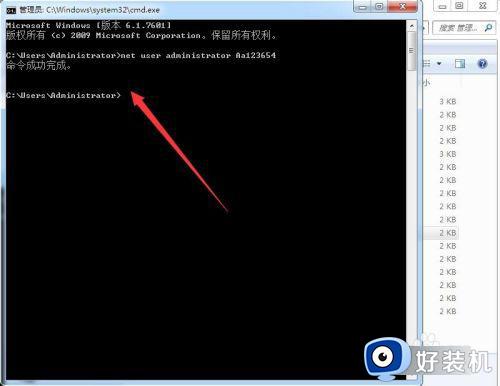
win7更改密码的操作方法就为大家介绍到这里了。若是你也遇到同样情况的话,不妨参考本教程操作看看!
win7更改密码的操作方法 win7电脑密码怎么修改密码相关教程
- win7开机密码怎么更换 win7电脑修改密码的方法
- win7怎么修改密码 win7电脑密码怎么修改密码
- win7怎么改开机密码 win7如何更改电脑密码
- win7电脑改密码在哪里设置 win7修改电脑开机密码的方法
- windows7怎么改电脑密码 win7更改用户密码方法
- win7电脑改密码在哪里设置 win7电脑修改系统登录密码的方法
- win7怎么修改电脑密码 win7怎么更改密码
- windows7改密码的方法 win7电脑改开机密码怎么改
- win7更改密码后出现不满足密码策略要求怎么回事 win7更改密码不符合策略要求如何处理
- 无u盘win7开机密码怎么修改 无u盘修改win7开机密码的方法
- win7访问win10共享文件没有权限怎么回事 win7访问不了win10的共享文件夹无权限如何处理
- win7发现不了局域网内打印机怎么办 win7搜索不到局域网打印机如何解决
- win7访问win10打印机出现禁用当前帐号如何处理
- win7发送到桌面不见了怎么回事 win7右键没有发送到桌面快捷方式如何解决
- win7电脑怎么用安全模式恢复出厂设置 win7安全模式下恢复出厂设置的方法
- win7电脑怎么用数据线连接手机网络 win7电脑数据线连接手机上网如何操作
win7教程推荐
- 1 win7每次重启都自动还原怎么办 win7电脑每次开机都自动还原解决方法
- 2 win7重置网络的步骤 win7怎么重置电脑网络
- 3 win7没有1920x1080分辨率怎么添加 win7屏幕分辨率没有1920x1080处理方法
- 4 win7无法验证此设备所需的驱动程序的数字签名处理方法
- 5 win7设置自动开机脚本教程 win7电脑怎么设置每天自动开机脚本
- 6 win7系统设置存储在哪里 win7系统怎么设置存储路径
- 7 win7系统迁移到固态硬盘后无法启动怎么解决
- 8 win7电脑共享打印机后不能打印怎么回事 win7打印机已共享但无法打印如何解决
- 9 win7系统摄像头无法捕捉画面怎么办 win7摄像头停止捕捉画面解决方法
- 10 win7电脑的打印机删除了还是在怎么回事 win7系统删除打印机后刷新又出现如何解决
